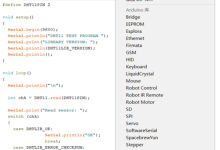在使用Oracle数据库的过程中,我们经常会遇到需要将数据从一个数据库迁移到另一个数据库的场景,此时,IMP(Import)工具就派上了用场,IMP工具可以将导出的数据文件(DMP文件)导入到指定的数据库中,在导入过程中,有时会遇到编译报错的问题,下面我们就来详细探讨一下这个问题。,我们需要了解编译报错的原因,通常情况下,编译报错可能是由以下几种原因引起的:,1、导出和导入的用户不一致:如果导出和导入的用户不是同一个用户,可能会导致编译报错,因为在Oracle中,对象的创建者与当前用户不一致时,可能会出现权限问题。,2、权限不足:导入用户可能没有足够的权限来创建或修改数据库对象,如表、视图、触发器等。,3、数据类型不兼容:在不同版本的Oracle数据库之间进行迁移时,可能会出现数据类型不兼容的问题。,4、环境因素:如操作系统、数据库版本等差异,可能导致编译报错。,下面我们来具体分析几种常见的编译报错及其解决方法:,1、IMP00002错误,错误描述:导入过程中出现IMP00002错误,通常是由于命令错误或文件路径错误引起的。,解决方法:,检查导入命令是否正确,IMP 用户名/密码@数据库 FROMUSER=导出用户名 TOUSER=导入用户名 FILE=文件路径。,确保文件路径正确,避免出现多余的字符,如分号(;)等。,检查DMP文件是否损坏,如果损坏,尝试重新导出。,2、IMP00041错误,错误描述:IMP00041错误表示创建的对象带有编译警告,通常与视图、触发器等数据库对象有关。,解决方法:,检查视图、触发器等数据库对象的创建代码,确认是否存在语法错误或数据类型不兼容的问题。,如果视图创建失败,查看创建视图所依赖的表是否已成功导入,如未导入,请先导入依赖表。,在导入命令中添加IGNORE参数,忽略编译警告,但这种方法通常不能从根本上解决问题。,对于Oracle 11g环境,检查参数deferred_segment_creation的值,如果为true,可能导致空表未被分配segment,可以将该参数设置为false,然后重启数据库。,3、IMP00000错误和“imp不是内部或外部命令,也不是可运行的程序”,错误描述:IMP00000错误表示导入未成功终止,而“imp不是内部或外部命令,也不是可运行的程序”通常是由于环境变量配置错误导致的。,解决方法:,确认系统环境变量中已配置ORACLE_HOME,且值为Oracle的安装路径。,在系统环境变量Path中添加Oracle安装目录,确保能够识别imp命令。,编译报错在Oracle imp导入过程中较为常见,解决这类问题的关键在于分析错误原因,并根据具体情况采取相应的解决方法,在实际操作过程中,建议在导入前详细检查导出文件、用户权限、环境配置等因素,以确保导入过程的顺利进行,在遇到问题时,要善于查阅相关资料和文档,以便更快地找到解决方案。, ,

在编译DHT11传感器程序时遇到报错是一个常见的问题,特别是在使用Arduino、STM32或其他微控制器进行开发时, DHT11是一个温湿度传感器,以其简单性和低成本而受到广泛欢迎,下面我将详细探讨一些在编译过程中可能遇到的错误及其可能的解决方案。,你需要确保已经正确安装了所有必要的库,大多数情况下,针对DHT11的库可以由传感器制造商提供,或者在开源社区如GitHub上找到,以下是一些常见的错误及其解决方案:,1. 缺少库或头文件,错误示例:,解决方法:,确保你已经下载并安装了DHT库,如果你使用的是Arduino IDE,可以通过以下步骤安装:,打开Arduino IDE。,转到“工具” > “管理库…”。,搜索“DHT”并选择相关的库,DHT sensor library”。,点击“安装”并等待安装完成。,2. 库版本不兼容,错误示例:,解决方法:,这通常是因为你使用的库版本与你的开发环境不兼容,请检查库的兼容性信息并安装适合你IDE版本的库。,3. 定义了错误的传感器类型,错误示例:,解决方法:,在定义DHT传感器实例时,确保你使用了正确的传感器类型常量,对于DHT11传感器,它通常应该是 DHT11,检查你使用的库中定义的类型是否一致。,4. 引脚配置错误,错误示例:,解决方法:,确保你已经在代码中正确定义了 DHTPIN变量,这个变量表示连接传感器的微控制器引脚。,5. 语法错误或代码不完整,错误示例:,解决方法:,检查代码的相应部分是否缺少分号、括号或其他语法元素,编译器通常会给出错误发生的大概位置,仔细检查该行及其周围的代码。,6. 时钟问题,错误示例:,解决方法:,如果你使用的是非Arduino平台,确保你包含了正确的延迟函数,对于某些平台,可能需要包含特定的头文件或者使用不同的函数来实现延迟。,7. 编译器设置问题,错误示例:,解决方法:,此错误表示你选择的开发板或编译器设置与库不兼容,请检查你的工具链是否正确设置,并且确保你选择了一个支持该库的微控制器。,8. 其他常见错误,错误示例:,解决方法:,这种错误通常是因为在代码的不同部分重复定义了相同的变量或函数,检查你的代码,确保没有重复定义。,在处理编译错误时,仔细阅读编译器提供的错误信息非常重要,它通常会告诉你错误类型和位置,这些信息可以帮助你快速定位问题,如果错误信息不够明确,你可以采取以下措施:,检查你的代码是否有拼写错误或打字错误。,确保所有的括号、大括号、引号等都是闭合的。,确认所有的变量在使用前已经被声明和初始化。,查阅库的文档和示例代码,以了解正确的使用方法。,如果问题仍然存在,考虑在开发社区中寻求帮助,如Arduino论坛、Stack Overflow等。,遵循上述建议,你将更有可能解决编译DHT11程序时遇到的错误,记住,耐心和细致是解决编程问题的关键。, ,fatal error: DHT.h: No such file or directory #include <DHT.h>,error: expected unqualifiedid before numeric constant DHT dht(DHTPIN, DHTTYPE);,error: ‘DHT11’ was not declared in this scope DHT dht(DHTPIN, DHT11);,error: ‘DHTPIN’ was not declared in this scope DHT dht(DHTPIN, DHTTYPE);,#define DHTPIN 2 // 根据你的连接修改这个值

Tomcat启动时报错,对于开发者和运维人员来说是一个常见且可能令人头痛的问题,在处理这类问题时,我们需要根据报错信息的提示,逐步排查并解决问题,以下是一些常见的Tomcat启动错误及其解决方案。,1、 Error starting static Resources,当遇到“Error starting static Resources”错误时,通常是由于Tomcat的webapps目录下缺失了某些应用目录或者配置文件,错误信息可能显示:“java.lang.IllegalArgumentException: Document base …/apachetomcat6.0.35/webapps/manager does not exist or is not a readable directory”。,解决方案:,确认webapps目录下被删除的应用是否确实不需要,如果需要,应将应用目录还原。,如果确认不需要,检查Tomcat的配置文件(如server.xml、context.xml等),确保没有引用到已删除的应用。,清空Tomcat的工作目录(通常为work目录),并重新启动Tomcat。,如果问题仍然存在,检查/conf/Catalina/localhost目录下的XML配置文件,删除与已删除应用相关的配置。,2、 内存溢出问题,当Tomcat启动时出现“memory leak”或者“OutOfMemoryError”等内存相关的错误时,通常是由于JVM分配的内存不足。,解决方案:,调整Tomcat的JVM参数,如增加初始堆大小(Xms)和最大堆大小(Xmx)。,在catalina.sh或catalina.bat文件中,找到设置JVM参数的部分,根据服务器硬件配置适当增加内存分配。,定期监控Tomcat的内存使用情况,以确保不会因长时间运行导致内存泄漏。,3、 端口被占用,如果Tomcat启动时提示“端口被占用”,这通常意味着8080(默认端口)或其他配置的端口已经被系统中的其他应用或服务使用。,解决方案:,检查并确认哪个进程占用了目标端口,可以使用命令(如netstat anop | grep 端口号)查看端口占用情况。,更改Tomcat的端口号,在Tomcat的配置文件(server.xml)中,找到相应的Connector标签,并修改port属性。,如果无法更改占用端口的进程,考虑停止或重新配置该进程。,4、 java.lang.NullPointerException,当遇到“java.lang.NullPointerException”错误时,可能是由于多种原因导致的。,解决方案:,确认部署的应用代码没有逻辑错误,特别是在初始化阶段。,检查应用配置文件(如web.xml),确保所有引用的资源都存在且配置正确。,如果端口被占用导致此错误,参考上一条解决方案处理。,在处理Tomcat 启动错误时,应该遵循以下步骤:,仔细阅读错误信息和堆栈跟踪,了解错误的根本原因。,根据错误提示,逐步排查并解决问题。,如果问题依然无法解决,考虑查阅官方文档、社区论坛或相关技术博客,寻找类似问题的解决方案。,在修改配置或调整参数后,务必重启Tomcat,以确保改动生效。,通过以上方法,大多数Tomcat启动时遇到的问题都可以得到有效解决,当然,为了确保Tomcat的稳定运行,定期的维护和优化也是必不可少的。, ,

502 Bad Gateway错误是互联网中相对常见的服务器问题之一,通常表明作为网关或代理的服务器从上游服务器收到了无效的响应,这可能是由于多种原因导致的,包括但不限于服务器超载、服务器配置错误、网络连接问题或上游服务器故障,以下是对这一错误及其潜在原因的详细解析,以及一些建议的解决方法。,我们需要理解502错误发生的原因,在用户通过浏览器请求网页时,请求会首先到达一个充当网关的服务器,这个网关服务器可能是负载均衡器、反向代理或类似的服务,它的任务是将请求转发到正确的上游服务器,如果上游服务器在处理请求时出现问题,未能返回有效的响应,或者响应超时,网关服务器就会返回502 Bad Gateway错误。,以下是可能导致 502错误的一些具体原因:,1、 服务器超载:如果上游服务器接收到的请求过多,超出了其处理能力,它可能无法及时响应网关服务器,导致502错误。,2、 服务器无响应:上游服务器可能因为软件崩溃、硬件故障或维护等原因无法响应。,3、 网络问题:网关服务器与上游服务器之间的网络连接可能不稳定或中断,导致数据无法正确传输。,4、 配置错误:服务器的配置设置可能存在错误,导致它无法正确处理请求。,5、 资源耗尽:服务器内存不足、数据库连接池耗尽等资源限制可能导致服务器无法处理新的请求。,6、 应用层故障:上游服务器运行的应用程序可能存在bug或错误,导致在处理请求时失败。,面对502 Bad Gateway错误,以下是一些解决方法:, 等待和重试:有时,服务器故障可能是临时的,稍等片刻后重新刷新页面可能会解决问题。, 检查服务器状态:访问网站的状态页面或服务状态通知,了解是否有计划或意外的维护。, 清理缓存和Cookies:清除浏览器缓存和Cookies有时可以解决由本地问题引起的502错误。, 尝试不同的浏览器或设备:使用不同的浏览器或设备访问网站,有助于判断问题是否与特定浏览器或设备有关。, 检查网络连接:确认你的网络连接是否稳定,尝试重启路由器或调整网络设置。, 联系网站管理员:如果以上方法均无法解决问题,联系网站管理员或技术支持可能是必要的。,从技术角度出发,以下措施可能有助于解决502错误:,1、 负载均衡:优化负载均衡设置,确保请求能够平均分配到各个上游服务器。,2、 服务器监控:实施服务器监控,实时了解服务器性能和资源使用情况,及时发现并处理潜在问题。,3、 资源扩展:根据需要增加服务器资源,如增加内存、CPU等,提升服务器处理能力。,4、 代码优化:优化应用程序代码,提高其效率和稳定性。,5、 配置检查:检查和优化服务器配置,确保配置设置符合需求。,6、 故障转移和冗余:建立故障转移机制和冗余配置,当一台服务器出现问题时,其他服务器可以接管工作,保证服务不中断。,502 Bad Gateway错误虽然令人烦恼,但通常可以通过一系列的排查和适当的解决方法得到解决,对于网站管理员而言,重要的是建立起一套完善的服务器监控和维护体系,以预防此类问题的发生,确保用户能够获得稳定和可靠的服务体验。, ,

在处理PDF格式文件上传时遇到报错,这种情况可能会给用户带来不便和困扰,以下内容将详细分析PDF上传报错的原因以及相应的解决方案。,1、文件损坏:在传输过程中,PDF文件可能因为网络问题、存储设备故障或软件错误导致损坏,从而在上传时出现报错。,2、文件格式不正确:虽然文件扩展名为.pdf,但文件内部结构可能不满足PDF规范,例如缺失必要的PDF对象、字体、图像等。,3、文件大小超出限制:部分网站或系统对上传的PDF文件大小有限制,超过该限制会导致上传失败。,4、权限问题:部分PDF文件可能受到密码保护或权限限制,导致无法正常上传。,5、浏览器或插件问题:使用的浏览器或PDF插件不兼容,可能导致上传报错。,6、系统或服务器问题:服务器端处理PDF文件的程序出现故障,或系统资源不足,可能导致上传失败。,7、网络问题:网络连接不稳定、速度过慢或被防火墙拦截,可能导致PDF文件上传报错。,1、检查文件损坏:打开PDF文件,查看是否可以正常浏览,若无法正常浏览,可尝试使用其他PDF阅读器打开,或重新下载文件。,2、确认文件格式:使用PDF验证工具检查文件格式是否正确,若存在问题,可尝试转换PDF文件,或重新生成PDF文件。,3、调整文件大小:使用PDF压缩工具将文件压缩至规定大小以下,然后再次尝试上传。,4、解除权限限制:若PDF文件受密码保护,请输入正确的密码,若遇到权限问题,可尝试使用PDF编辑器修改文件权限。,5、更换浏览器或插件:尝试使用其他浏览器上传PDF文件,或更新浏览器中的PDF插件。,6、联系系统管理员:若怀疑是系统或服务器问题,请及时联系系统管理员,以便他们检查并解决问题。,7、检查网络连接:确保网络连接稳定,关闭防火墙或杀毒软件,然后重新尝试上传。,以下措施也有助于解决PDF上传报错问题:,1、使用PDF上传专用工具:部分网站或系统提供专用的PDF上传工具,可以提高上传成功率。,2、分享文件:若PDF文件较大,可以使用文件分享服务(如网盘)将文件分享给他人,避免直接上传。,3、联系开发人员:若在使用第三方软件或插件时遇到问题,可联系开发人员寻求技术支持。,4、逐步排查:遇到PDF上传报错时,可以逐步排查问题,从文件本身、浏览器、网络等多方面寻找原因。,5、备份文件:在处理PDF文件时,确保备份原始文件,以防在解决问题过程中损坏或丢失文件。,通过以上分析,相信您已经对PDF格式上传报错有了更深入的了解,在实际操作中,请结合具体情况,采取相应措施解决问题,保持耐心和细心,逐步排查问题,相信您一定能成功解决PDF上传报错。, ,

iPad4报错4014是很多用户在使用过程中可能会遇到的问题,这个错误通常发生在尝试更新或恢复设备时,苹果官方将这个错误描述为“4014:恢复失败,因为设备无法更新或恢复”,为什么会出现这个错误,我们又该如何解决这个问题呢?,让我们来了解一下可能导致4014错误的原因:,1、软件问题:在更新或恢复过程中,iOS系统文件可能受到损坏,导致恢复失败。,2、硬件问题: iPad4的硬件部件(如电池、充电端口等)可能存在故障,影响设备正常更新或恢复。,3、网络问题:在更新或恢复过程中,网络连接不稳定可能导致数据传输中断,从而引发 4014错误。,4、iTunes版本问题:使用过时或不适配的iTunes版本进行设备操作,可能导致4014错误。,接下来,我们将详细介绍几种解决4014错误的方法:,1、更换USB线缆和充电器:使用质量可靠的USB线缆和充电器,确保设备在更新或恢复过程中能够正常供电。,2、重新启动设备和电脑:在尝试更新或恢复之前,先关闭iPad4和电脑,然后重新启动它们,这有助于清除临时的软件故障。,3、更新iTunes:确保电脑上安装的iTunes是最新版本,前往苹果官方网站下载并安装最新版本的iTunes。,4、使用其他网络连接:尝试更换网络连接,如从WiFi切换到有线网络,或者更换一个更稳定的WiFi网络。,5、退出登录iCloud账户:在尝试恢复设备之前,退出登录iCloud账户,以防止云服务在恢复过程中干扰。,6、进入DFU模式恢复:以下是进入DFU模式的步骤:,a. 将iPad4连接到电脑。,b. 同时按下电源键和主屏幕键,持续10秒。,c. 松开电源键,但继续按住主屏幕键,直到设备进入DFU模式。,d. 使用iTunes恢复设备。,7、使用第三方工具:如果以上方法都无法解决问题,可以尝试使用一些第三方工具(如iFunbox、iTools等)进行设备恢复。,8、联系苹果官方客服:如果上述方法都无法解决4014错误,建议联系苹果官方客服,寻求专业的技术支持。,需要注意的是,在尝试解决4014错误的过程中,请确保不要轻易尝试非官方的恢复方法,以免对设备造成不必要的损害。,为了避免4014错误再次发生,我们建议:,1、定期备份重要数据,以防数据丢失。,2、避免使用非官方的充电器和USB线缆。,3、更新iOS和iTunes时,确保设备电量充足,并保持网络连接稳定。,4、遵循苹果官方的操作指南,不要随意更改系统设置。,通过以上方法,相信您已经能够解决iPad4报错4014的问题,如果还有其他疑问,请随时提问,我们将竭诚为您解答。, ,

在Windows操作系统中,软件包报错是一个常见的问题,这可能是由于多种原因造成的,遇到这类问题时,我们可以通过以下方法进行排查和解决。,1、了解错误信息,我们需要仔细阅读报错信息,以便了解错误的类型和可能的原因,常见的软件包报错信息包括:,无法安装:可能是因为软件包与系统不兼容、缺少必要的依赖项或安装文件损坏。,无法启动:可能是因为软件包缺少必要的组件、系统权限不足或软件包损坏。,无法更新:可能是因为软件包源不正确、网络连接问题或软件包签名验证失败。,2、检查系统兼容性,确保软件包与您的Windows系统版本兼容,您可以右键点击软件包文件,选择“属性”,查看“兼容性”选项卡,查看是否需要更改兼容性设置。,3、运行Windows更新,有时,系统更新可以解决软件包报错的问题,请确保您的Windows系统已安装最新的更新,您可以打开“设置” > “更新与安全” > “Windows更新”,检查并安装最新更新。,4、安装必备依赖项,某些软件包需要其他组件的支持才能正常运行,请检查软件包的安装说明,确保已安装所有必要的依赖项,对于基于.NET Framework的软件包,您可能需要安装相应的.NET Framework版本。,5、使用管理员权限安装,以管理员身份运行安装程序,可以确保软件包正确安装到系统目录,右键点击安装程序,选择“以管理员身份运行”,按照提示完成安装。,6、检查网络连接,确保您的计算机已连接到网络,并且可以访问软件包源,对于某些需要下载额外组件的软件包,网络连接问题可能导致安装失败。,7、清理安装残留,如果之前安装过相同软件包,但未完全卸载,可能会导致报错,您可以尝试使用第三方卸载工具(如Revo Uninstaller、Geek Uninstaller等)清理安装残留。,8、检查软件包完整性,下载的软件包文件可能在上传或下载过程中损坏,您可以尝试从其他来源下载相同版本的软件包,或者使用第三方工具(如HashTab)验证文件完整性。,9、禁用杀毒软件,部分杀毒软件可能会误报软件包为恶意软件,导致无法安装或启动,您可以尝试暂时禁用杀毒软件,然后重新安装软件包。,10、咨询软件开发商,如果以上方法都无法解决问题,您可以尝试联系软件开发商,获取技术支持,他们可能会提供专用的解决方案或更新软件包以解决兼容性问题。,11、使用替代软件,当无法解决软件包报错问题时,您可以考虑使用其他替代软件,在寻找替代软件时,请注意其功能、兼容性和用户评价。,通过以上方法,相信您能够解决大部分Windows软件包报错问题,在排查问题时,请保持耐心,逐步分析原因,并尝试相应的方法,祝您顺利解决问题!,,

用友云是一款面向企业客户的云服务产品,为企业提供财务、供应链、人力资源等管理解决方案,在使用用友云的过程中,可能会遇到加密报错的问题,本文将对用友云加密报错的原因进行分析,并提供相应的解决方法。,1、加密证书问题,加密证书是保证数据安全传输的关键,如果证书出现问题,可能导致加密报错,以下是一些可能导致加密报错的原因:,(1)证书过期:证书具有有效期,如果证书过期,将无法正常使用。,(2)证书损坏:证书文件可能因为某些原因损坏,导致无法正常读取。,(3)证书不匹配:服务器证书与客户端证书不匹配,可能导致加密报错。,2、网络问题,网络问题也可能导致加密报错,如:,(1)网络不稳定:网络波动或延迟可能导致加密过程中断,从而引发报错。,(2)防火墙或安全软件限制:部分防火墙或安全软件可能会阻止加密数据的传输。,3、软件版本问题,用友云客户端和服务器的版本不兼容,可能导致加密报错,用户需要确保客户端和服务器的版本一致。,4、系统权限问题,部分加密操作需要系统权限支持,如果权限不足,可能导致加密报错。,1、检查加密证书,(1)确认证书有效期:检查证书是否过期,如果过期,需要联系用友云客服更新证书。,(2)检查证书文件:确认证书文件是否损坏,可以尝试重新下载证书。,(3)检查证书匹配情况:确保客户端和服务器端的证书匹配,如果不匹配,需要联系用友云客服解决。,2、网络排查,(1)检查网络连接:确保网络稳定,可以尝试重新连接网络。,(2)调整防火墙或安全软件设置:关闭或调整防火墙及安全软件设置,允许用友云加密数据传输。,3、更新软件版本,检查用友云客户端和服务器版本,确保它们之间的兼容性,如果版本不一致,需要更新客户端或服务器版本。,4、确认系统权限,检查系统权限设置,确保用友云加密操作所需的权限已开启,如果权限不足,可以尝试以下方法:,(1)以管理员身份运行用友云客户端。,(2)修改系统权限设置,允许用友云进行加密操作。,5、联系用友云客服,如果以上方法无法解决问题,建议联系用友云官方客服,寻求技术支持。,为了避免用友云加密报错,建议采取以下预防措施:,1、定期检查加密证书,确保证书有效且未损坏。,2、保持网络稳定,避免在加密过程中断网。,3、更新用友云客户端和服务器版本,确保兼容性。,4、确保系统权限设置正确,避免因权限不足导致加密报错。,5、定期备份重要数据,以防加密报错导致数据丢失。,用友云加密报错可能由多种原因导致,通过排查原因并采取相应解决方法,可以确保用友云的正常使用,定期进行预防措施,有助于降低加密报错的风险,在使用过程中,如遇到问题,请及时联系用友云官方客服,获取专业支持。,,

当您遇到CRC32程序报错的问题时,这通常意味着在执行 CRC32算法时出现了某些问题,CRC32是一种用于检测数据传输或存储中错误的方法,广泛用于各种数据校验场景,以下是关于CRC32程序报错的一些详细解析。,我们需要了解CRC32算法的工作原理,CRC(循环冗余校验)算法通过在数据末尾添加一个短的校验序列(通常为32位)来工作,这个校验序列是根据数据内容计算得出的,接收方可以使用相同的算法来验证数据是否在传输过程中被篡改或损坏。,以下是可能导致CRC32程序报错的一些原因及解决方法:,1、算法实现错误:,在编程实现CRC32算法时,如果代码存在问题,可能导致计算结果不正确或程序报错,这可能是由于算法步骤错误、位操作不当或数据类型使用不当等原因造成的。,解决方法:检查算法实现是否与官方或权威的参考实现一致,注意检查以下方面:,数据类型:确保使用的整数类型足以存储CRC32计算过程中的值(通常需要32位整数)。,位操作:检查位操作(如异或、移位等)是否正确执行。,初始化值:确保初始化CRC寄存器的值正确。,多字节处理:如果处理的数据是大于一个字节的,确保按正确的顺序和方式处理每个字节。,2、内存错误:,程序在执行过程中可能遇到内存访问错误,例如数组越界、空指针引用等。,解决方法:检查代码中涉及内存操作的部分,确保所有内存访问都在合法范围内,使用调试工具或内存检查工具(如Valgrind)来检测内存错误。,3、数据输入错误:,如果提供给CRC32算法的数据存在问题,可能导致计算结果错误或程序报错。,解决方法:检查输入数据的完整性和有效性,确保数据在传递给CRC32算法之前没有损坏或被篡改。,4、平台兼容性问题:,不同的操作系统和硬件平台可能对整数类型和位操作有不同的处理方式,这可能导致CRC32算法在不同平台上的行为不一致。,解决方法:确保算法实现考虑了平台兼容性,可以在不同的平台和编译器上进行测试,以确保算法的正确性。,5、编译器错误:,使用错误的编译器选项或版本可能导致程序报错。,解决方法:检查编译器设置和选项,确保它们适用于您的代码,更新编译器到最新版本或尝试使用不同的编译器。,6、第三方库错误:,如果您使用第三方库来实现CRC32算法,可能存在库本身的错误。,解决方法:检查库的版本和文档,确保您正确使用库,考虑更新库到最新版本或尝试使用其他可靠的库。,以下是一个简单的CRC32算法的示例实现(伪代码),供参考:,请注意,这只是一个示例,实际实现可能因编程语言和具体需求而异。,在解决CRC32程序报错问题时,需要仔细检查算法实现、数据输入、内存操作和平台兼容性等方面,希望以上内容能帮助您解决问题,如果您能提供更具体的错误信息或代码示例,我将能提供更针对性的帮助。, ,function crc32(data): crc = 0xFFFFFFFF for each byte in data: crc = (crc ^ byte) & 0xFFFFFFFF for i from 0 to 7: if (crc & 1) != 0: crc = (crc >> 1) ^ 0xEDB88320 else: crc >>= 1 return ~crc & 0xFFFFFFFF,

当在使用Was(WebSphere Application Server)集群时遇到启动node报错的问题,首先需要明确的是,错误可能是由于多种原因造成的,包括配置问题、资源限制、网络问题、软件缺陷等,以下是一个详细的解答过程,帮助你诊断并解决这个问题。,诊断步骤,1、 查看错误日志:,出现问题时,首先要做的是查看Was节点或服务器的日志文件,通常,日志文件位于Was安装目录下的 logs文件夹内,错误日志会提供具体的错误代码和描述,这有助于确定问题的性质。,2、 分析错误信息:,错误信息通常会包含错误代码和描述,如果遇到节点启动失败的问题,可能看到类似“Error: Node could not be started”的信息,仔细阅读错误信息,判断是配置问题、权限问题还是资源问题。,3、 检查配置文件:,确认节点配置是否正确,在Was中,节点的配置包括多个层面,如通信配置、节点属性、服务器定义等,检查以下配置项:,确认节点名称、主机名和端口号是否正确无误。,查看通信配置(如TCP/IP端口、SSL设置)是否正确。,检查节点和服务器范围的变量设置,如JVM参数、堆大小等。,4、 资源检查:, 端口检查:确保Was节点监听的端口没有被占用,也没有网络策略阻止这些端口的访问。, 文件系统权限:检查Was安装目录和日志目录的文件系统权限,确保运行Was的用户有足够的权限访问这些目录。, 系统资源:确认系统资源(如CPU、内存)是否足够,Was节点启动可能需要一定的系统资源。,5、 网络配置检查:,如果Was集群跨多个服务器,需要确保网络配置允许这些服务器之间的通信。,检查是否有关闭的防火墙规则或安全组策略阻止了节点之间的通信。,6、 软件和系统环境检查:,确认操作系统的版本和补丁级别是否与Was的要求相匹配。,检查Was本身的安装是否完整,没有遗漏必要的组件。,7、 查看系统日志:,如果Was节点启动失败是由于系统级的问题导致的,如资源不足、用户权限问题等,那么操作系统日志(如 /var/log/messages、 /var/log/syslog)可能会提供进一步的线索。,解决方案, 配置修正:如果发现配置错误,根据错误日志进行配置的修正。, 资源调整:根据资源检查的结果,释放或增加必要的系统资源。, 网络配置调整:修改网络配置或防火墙规则,确保Was节点之间的通信畅通无阻。, 系统环境优化:优化操作系统配置,如增加最大文件句柄数、调整进程限制等。, 应用补丁和更新:如果问题是由软件缺陷导致,应用最新的补丁和更新可能会有所帮助。,后续步骤, 重启节点:在进行了上述任何更改之后,尝试重新启动Was节点。, 逐步排查:如果问题依旧存在,可以逐步缩小问题范围,一次只更改一个设置,以确定问题的确切原因。, 寻求专业帮助:如果问题复杂,可以联系IBM支持或Was社区寻求帮助。,总结, Was集群启动node报错是一个需要综合分析的问题,涉及多个层面,通过仔细阅读错误日志,检查配置,确认资源状况和网络设置,通常可以定位并解决问题,在解决问题的过程中,耐心和细致是非常重要的,记录所有变更和尝试的步骤,有助于问题的最终解决和未来的预防。, ,


 国外主机测评 - 国外VPS,国外服务器,国外云服务器,测评及优惠码
国外主机测评 - 国外VPS,国外服务器,国外云服务器,测评及优惠码